
Ngayon ay mayroon kaming pagpipilian upang mahiling ang Siri sa Mac salamat sa bagong pinakawalang macOS Sierra 10.12 na inilunsad ilang oras na ang nakalilipas sa buong mundo. Ang totoo ay ang bagong bersyon ng operating system na Mac naiwan sa amin ng isang mahalagang impormasyon sa pagdating ng katulong ng Apple sa mga Mac, ngunit nagulat kami na hindi pinapayagan na direktang buhayin ito tulad ng ginagawa namin sa iOS, sa watchOS o sa tvOS, nang malakas kasama ang «Hey Siri». Sa ngayon, makakakita kami ng kaunting lansihin na magbibigay-daan sa amin upang maisagawa ang pag-aktibo ng katulong sa pamamagitan ng isang utos ng boses at lahat ng ito hindi na kailangang mag-install ng anumang bagay mula sa mga third party o masyadong hawakan, sa pamamagitan lamang ng mga pagpipilian sa kakayahang mai-access ng system.
Ang bilis ng kamay ay binubuo ng direktang pagpapasadya ng pagdidikta at pagsasalita ng aming Mac sa pamamagitan ng pagbuo ng isang "code" kung saan iaaktibo ang Siri nang hindi ginagamit ang keyboard shortcut, ang icon sa menu bar o ang Dock. Kaya upang simulan kung ano ang gagawin natin ay i-access ang Mga kagustuhan sa system at mag-click sa Pag-access. Doon kung ano ang kailangan nating buhayin ay ang pagpipiliang "I-aktibo ang keyword na pagdidikta" at para dito kung ano ang ginagawa namin ay mag-click sa Buksan ang mga kagustuhan sa Pagdidikta lilitaw iyon sa ilalim ng window.
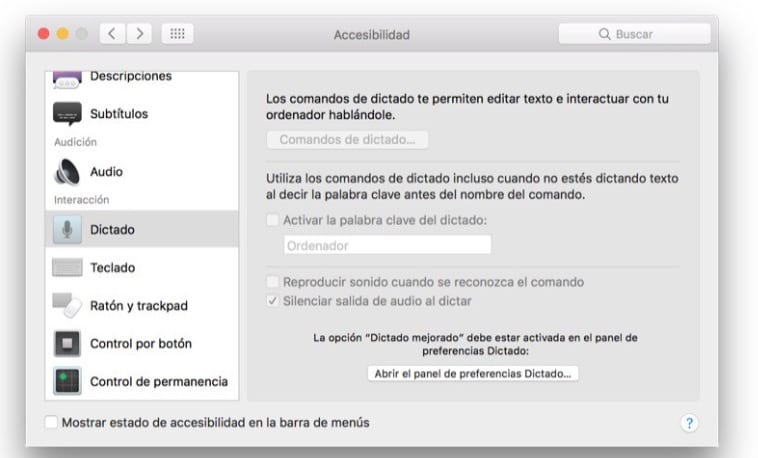
Ngayon kung ano ang gagawin natin ay buhayin kung hindi pa natin nagagawa dati ang Gumamit ng pinahusay na pagpipilian sa pagdidikta sa tab na Diktasyon at isang 900 MB na pag-download ang gagawin sa aming Mac upang magamit ang pagdidikta nang hindi kinakailangang konektado sa isang WiFi network. Kapag tapos na bumalik kami sa accessibility menu at Magkakaroon na kami ng pagpipilian upang maisaaktibo ang keyword sa pagdidikta. Sa seksyong ito kailangan naming isulat ang salitang magpapagana sa Siri at bagaman totoo na maaari mong gamitin ang "Hey Siri" ipinapayong baguhin ang Hey (makikita sa imahe) para sa isang "Hey" o isang "Hello" Siri ... Hindi nito maaaktibo ang lahat ng mga aparato na sumusuporta sa tampok na ito kapag sinabi mo ito nang malakas.
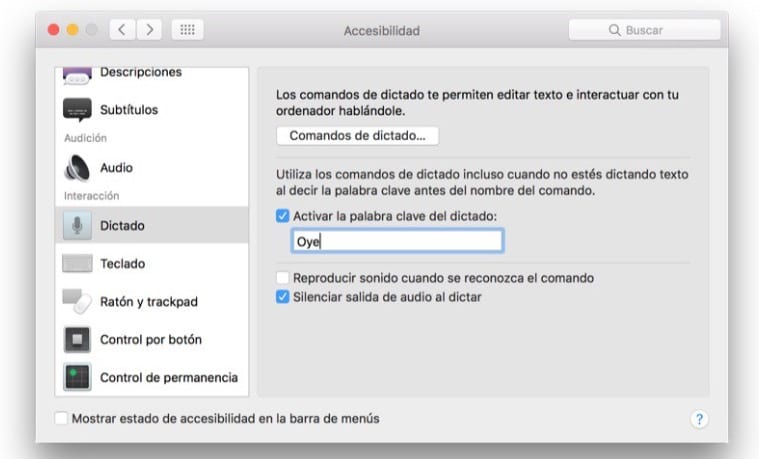
Kapag tapos na ang hakbang na ito kung saan na-configure namin ang keyword para sa pagdidikta, kailangan naming pumili ang pagpipiliang "Isaaktibo ang mga advanced na utos" at mag-click sa "+" upang idagdag ang aming utos ng boses.
- Kapag sinasabi: idagdag ang "Siri"
- Habang ginagamit: piliin ang "Anumang aplikasyon"
- Patakbuhin: piliin ang "Buksan ang mga oras ng Finder" at mag-navigate sa folder na "Mga Application" hanggang sa makita mo ang Siri application
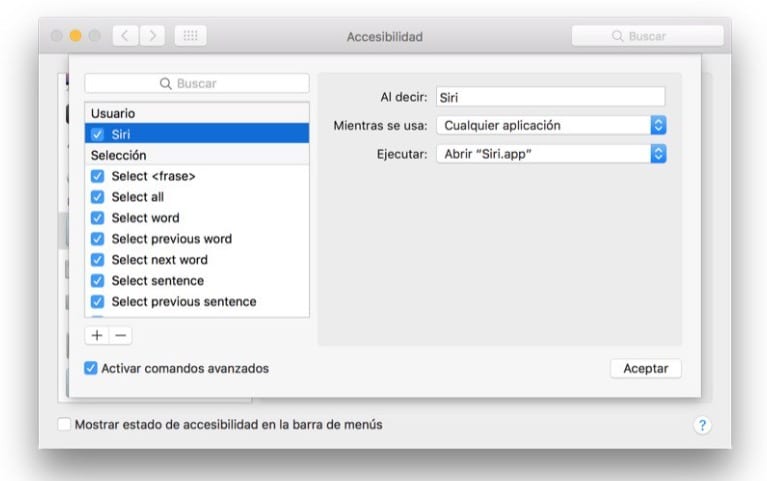
Nakahanda na namin ang lahat na gamitin ang Siri mula sa aming Mac sa parehong paraan na ginagamit namin ito sa aming mga iOS device, watchOS at iba pa. Oo, naman, dapat nating tandaan na binago natin ang "Hey Siri" sa "Hey Siri" o "Hello Siri".
Ano ang mga default na pagsulat upang hindi ito paganahin nang buo? Namamahala ako ng isang pang-edukasyon na network
Ang aking Macbook pro mula sa unang bahagi ng 2011 ay hindi nagpapakita ng pagpipilian upang buksan ang panel ng mga kagustuhan sa pagdidikta
Nagawa ko na ang lahat at kahit na, kapag binati ko si siri wala siyang ginagawa
Totoo, kapag sinabi mong hi siri hindi lumalabas ang dikta
Kaya, nagawa ko ito at perpekto itong gumagana. kailangan mong alisin kung saan mo inilagay ang computer at ilagay hey. Gumagawa ang pagsunod sa sunud-sunod na tutorial
hi, ginawa ko ang lahat ng mga hakbang at sinasabi kong "hi siri" at wala itong ginagawa. dahil maaari itong maging?
Adrian, hi.
Kung ginawa mo ang katulad ng inirekomenda ni Jordi sa artikulong ito, dapat mong sabihin ang salitang "Siri" at ang application ay bubuhay.
Maligayang hapon ..
Kumusta, napakahusay na praktikal na halimbawa, gumana ito para sa akin, ngunit isang katanungan kung nais kong bumalik ang aking mac sa nakaraang estado, iyon ay, nang hindi ginagawa ang mga binagong ginawa ... .. Inaalis ko kung ano ang nagawa ngunit ang na-download ay hindi makakasama ang mac o kung saan ko ito matatanggal at maiiwan itong 100% tulad nito. Hindi ko ito gagawin ngunit ito ay upang malaman kung paano magpatuloy .... At isulat ko ito. Pagbati at kamangha-manghang website. Binabati kita
Kumusta Jose,
Ang pag-download na iyong ginawa sa Mac ay nagmula sa Apple at para sa pagdidikta kaya huwag magalala tungkol dito.
Regards
Inilagay ko ang "hoy" at ito ay gumagana nang perpekto. Pagsubok, binuksan ko ang mga application, nakasulat na mga email, nai-post sa Facebook, humingi ng data ng panahon, marami akong nilalaro at nakikita kong nakakasama namin kay Ms. Siri. 🙂
Maraming salamat!!! ito ay gumagana nang perpekto!
Sinundan ko ang lahat ng mga senyas at hindi ito gumana, sinasabi kong Hi Siri at walang magbubukas, maaari mo bang sabihin sa akin kung ano ang nangyari?
Juan Carlos,
Kung ginawa mo ang katulad ng inirekomenda ni Jordi sa artikulong ito, dapat mong sabihin ang salitang "Siri" at ang application ay bubuhay.
Maligayang hapon ..
Juan Carlos, magandang umaga.
Kung ginawa mo ang katulad ng inirekomenda ni Jordi sa artikulong ito, dapat mong sabihin ang salitang "Siri" at ang application ay bubuhay.
Maligayang hapon ..
Juan Carlos, magandang umaga. Sinundan ko ang hakbang-hakbang upang maisaaktibo ang Siri, mula noong na-update ang Sierra, ngunit ang problema ay hindi lamang na hindi gagana ang application, ngunit hindi nito nakikilala ang anumang tunog, ni kapag nagre-record ng isang video na may parehong larawan, o audio na may mabilis . Sa audio input bar lahat ng bagay ay naaktibo ngunit wala kang maririnig, na dating perpektong gumana.
Maraming salamat sa inyo.
Ipadala muli ang iyong data sa Apple, kawalan ng privacy… ..